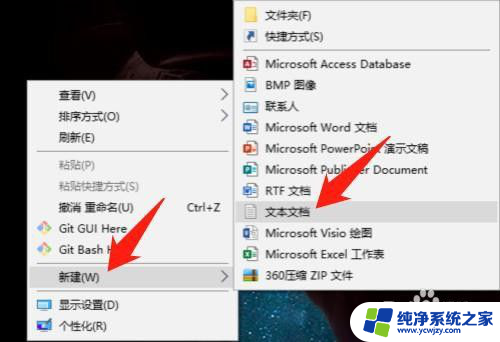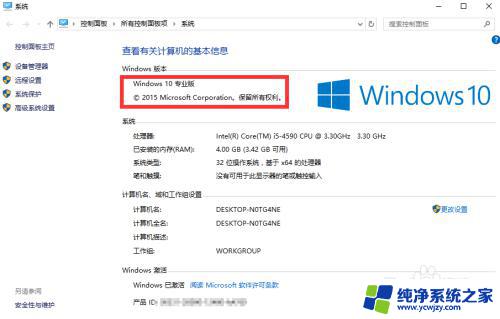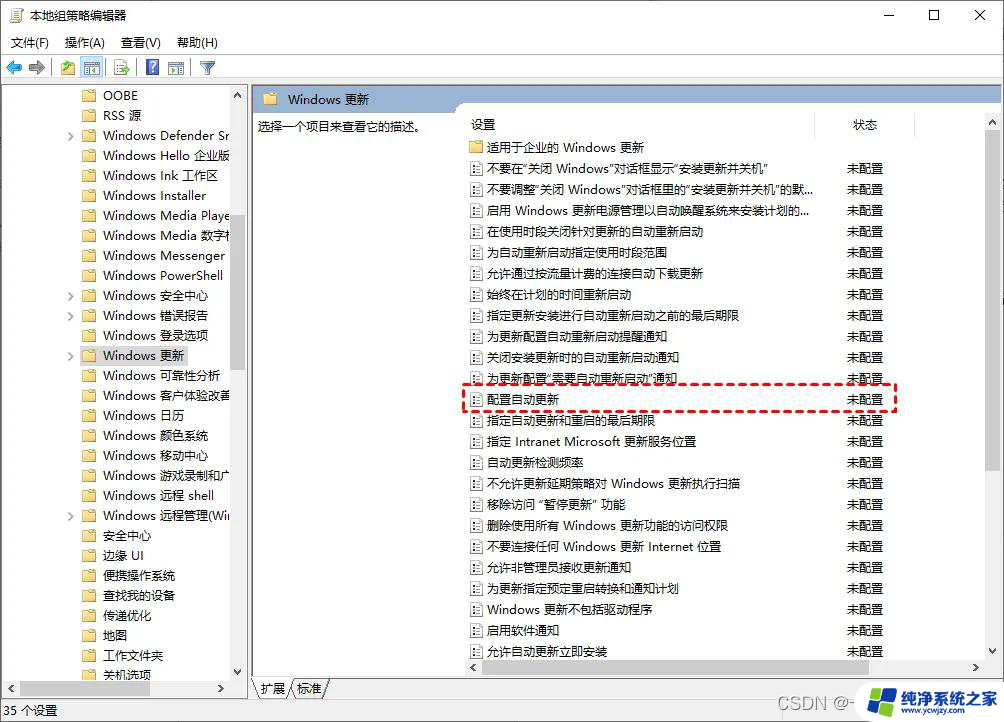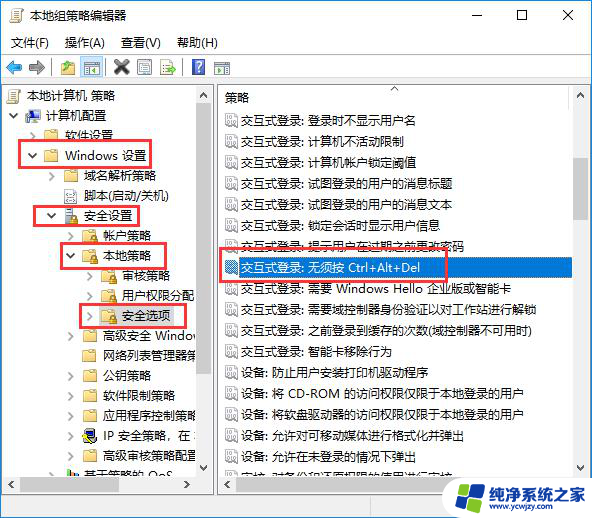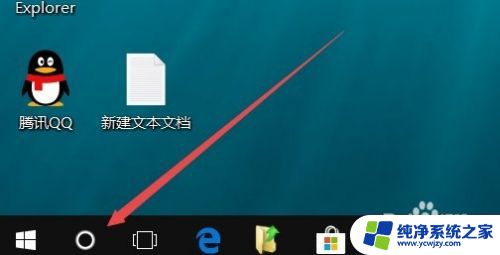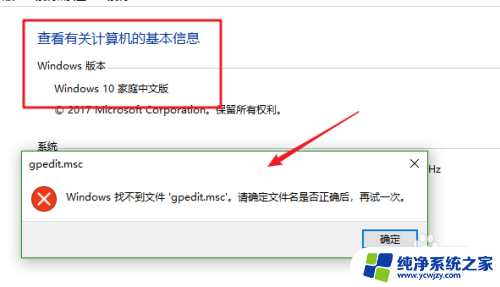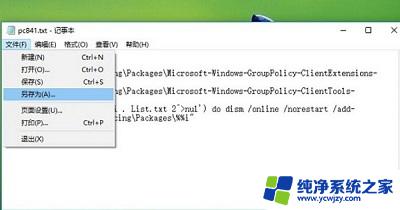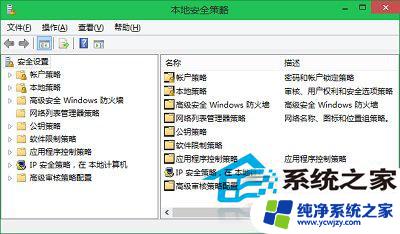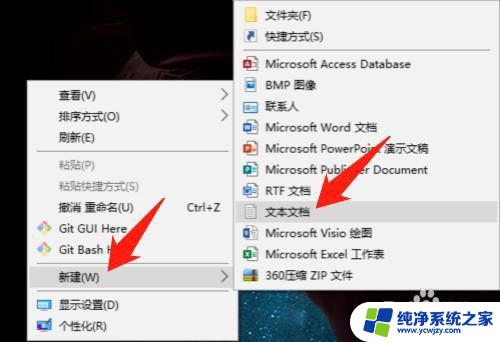windows10策略编辑器怎么打开 win10本地组策略编辑器打开方法
Windows 10作为一款功能强大的操作系统,提供了许多便捷的设置和管理工具,其中之一便是策略编辑器,策略编辑器在Win10本地环境中是一个重要的工具,可以帮助用户对系统进行高级设置和管理。如何打开Windows 10的本地组策略编辑器呢?在本文中我们将介绍Win10本地组策略编辑器的打开方法,帮助你轻松进行系统设置和管理。无论是个人用户还是企业用户,通过学习和使用本地组策略编辑器,都能够更好地定制和管理Windows 10系统,提高系统的运行效率和安全性。
具体步骤:
1.直接在搜索框中搜索【组策略】,搜索出结果后。点击【编辑组策略】即可打开。
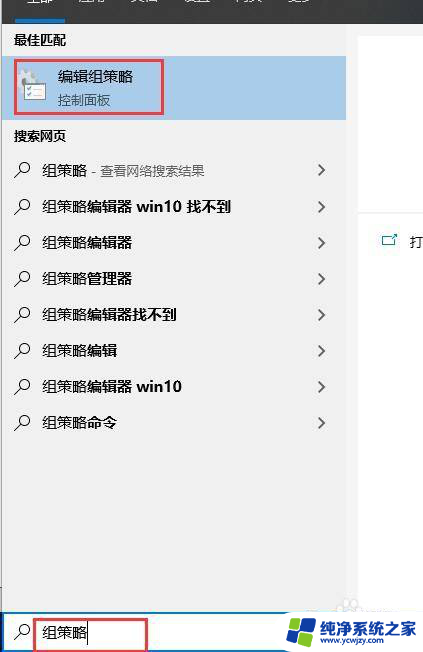
2.按下【win+R】打开运行输入【gpedit.msc】,按下回车。
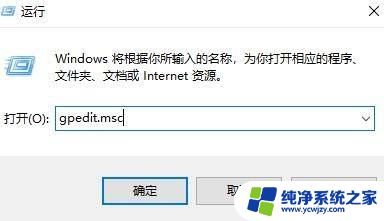
3.组策略就打开了。

4.打开【此电脑】以后,直接在上方输入【C:\WINDOWS\system32\gpedit.msc】。
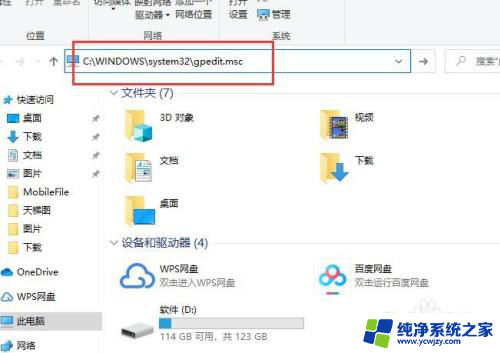
5.按下回车后,组策略就会弹出来了。
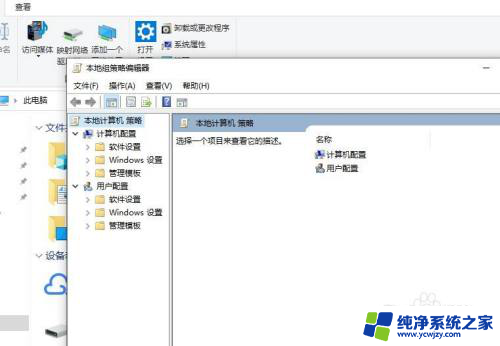
6.总结:
1.直接在搜索框中搜索【组策略】,搜索出结果后。点击【编辑组策略】即可打开。
2.按下【win+R】打开运行输入【gpedit.msc】,按下回车。
3.打开【此电脑】以后,直接在上方输入【C:\WINDOWS\system32\gpedit.msc】。
以上就是打开Windows 10策略编辑器的方法,如果您遇到了这种情况,可以按照上面的步骤来解决,希望对大家有所帮助。